O'quvchilar tanlovi
Mashhur maqolalar
Ushbu xabarga sharhlar: 42
Salom aziz o'quvchilar, bugun men sizga ko'rsatmoqchiman qanday sinovdan o'tkazish kerak qattiq disk va bizga, aniqrog'i, kaltaklanganlarga yordam beradi.
Men bir narsani aytaman, agar siz Windows uchun dastur izlayotgan bo'lsangiz, demak vaqtingizni behuda o'tkazasiz! uchun dastur qattiq sinov disklar faqat sinab ko'rishi mumkin, lekin sizni tuzatmaydi qattiq disk yomon sektorlardan. Va bu dastur qattiq diskingizni sinab ko'rish va tuzatishga qodir.
Odamlarning qattiq diskidagi ma'lumotlari yomonlasha boshlaganda, kompyuter sekinlasha boshlaganda, muzlatib qo'yganda va keyin uskunani sinab ko'rishim kerak bo'lganda, men bu muammoga juda tez-tez duch kelaman. Albatta, sizga kerak bo'lgan birinchi narsa, lekin agar u tartibda bo'lsa, unda deyarli qolgan foiz qattiq diskka to'g'ri keladi.
Shunday qilib, keling, sizga yordam beradigan dasturni ko'rib chiqaylik. Men HDAT2 4.53 versiyasini ko'rib chiqaman, u menga ko'p marta yordam berdi va nafaqat menga, shuning uchun sizga hech qanday yomon maslahat bermayman.
Birinchidan, dasturni yuklab oling va uni flesh-diskga yoki diskka yozing, buni qanday qilishni maqolalarda ko'rishingiz mumkin:
Endi rasmni bepul yuklab oling sinov va tuzatish dasturlari qattiq disklar:

Umuman olganda, agar siz uni yozib olgan bo'lsangiz, biz uni ishga tushiramiz ... I Hiren's Boot CD 15.1, u shunday ko'rinardi:
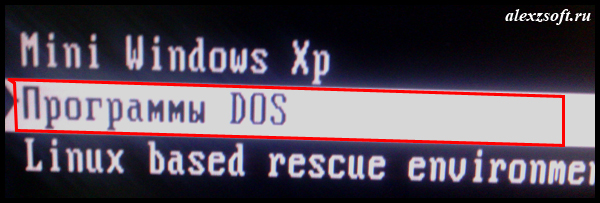




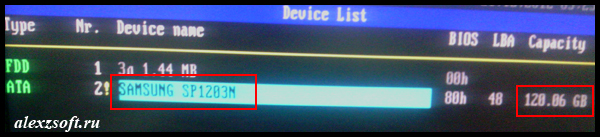
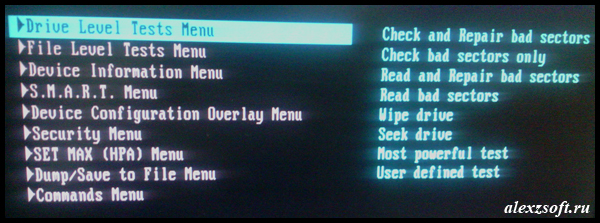
Endi yomon tarmoqlarni tekshirish va tuzatishni tanlang.
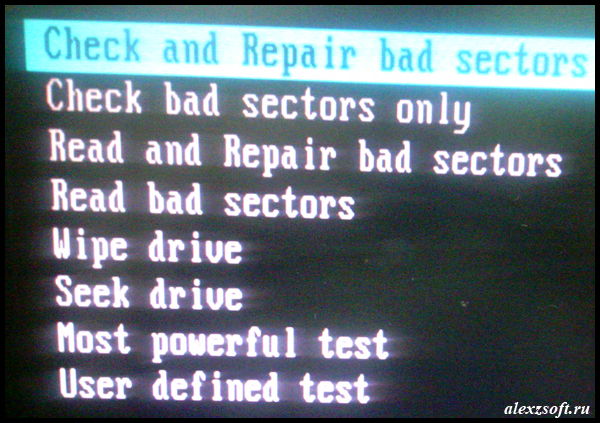
Dastur testni boshlaydi, taraqqiyot foizlarda ko'rinadi.

Agar sizning chiziqingiz butunlay ko'k bo'lsa, unda bu yaxshi, agar bo'lmasa, eng yaxshi holatda, zarar dasturiy ta'minot va bo'ladi qattiq disk sinov dasturi hammasini muvaffaqiyatli tuzatadi. Aks holda, siz yangi qattiq disk sotib olishingiz kerak bo'ladi.
Mening qattiq diskim xatosiz edi va qattiq disklarni sinab ko'rish dasturi quyidagi natijani berdi:
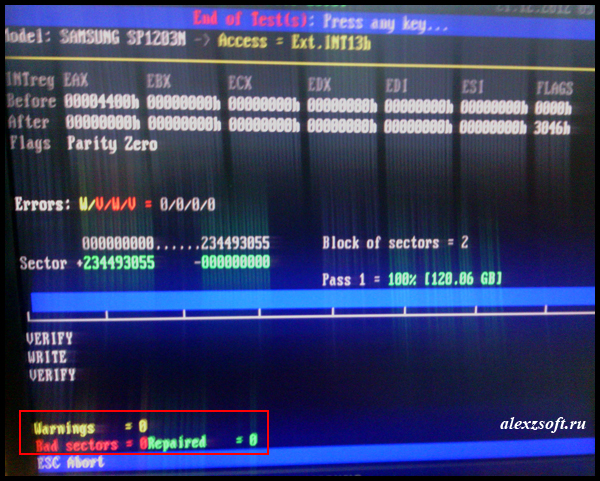
Sariq hujayralar hujayralarni yaqinlashib kelayotgan sektor nosozliklari haqida ogohlantiradi qattiq disk ulardan 0 tasi bor.
Sektorning noto'g'ri ekanligini ko'rsatadigan qizil hujayralar ham 0 ga teng.
Va shunga ko'ra, yashil hujayralar sektorlar 0 tuzatilganligini ko'rsatadi, chunki qurbonlar bo‘lmagan.
Bu shunday bo'lishi kerak yaxshi qiyin disk.
Hammasi shu, men bir narsani aytaman eng yaxshi dastur qattiq disklarni sinash uchun Har kimning o'zi bor, lekin men buni ishlatishni tavsiya qildim, chunki ... U tez-tez menga yordam berdi, hatto menga yordam berdi ...
 Ko'pincha kompyuter yoki noutbuk bilan bog'liq muammolar qattiq diskdagi xatolar va nosozliklar bilan bog'liq. Ushbu maqolada biz qattiq diskingizning sog'lig'ini qanday tekshirishni aniqlaymiz Windows vositalari va bu maqsad uchun maxsus ishlab chiqilgan dasturlar.
Ko'pincha kompyuter yoki noutbuk bilan bog'liq muammolar qattiq diskdagi xatolar va nosozliklar bilan bog'liq. Ushbu maqolada biz qattiq diskingizning sog'lig'ini qanday tekshirishni aniqlaymiz Windows vositalari va bu maqsad uchun maxsus ishlab chiqilgan dasturlar.
Bu usul Windows Xp, Vista, 7, 8 va 10 uchun teng darajada samarali. Majburiy:

Agar "Windows hozirda ishlatilayotgan drayverni skanerlay olmaydi" degan xabar paydo bo'lsa, "Skanerlashni rejalashtirish" tugmasini bosing.
Shunday qilib, endi biz qayta ishga tushiramiz va tizim yuklanganda, u BIOS orqali ishlash testini o'tkazadi va media xatolarini tuzatadi. Uning davomiyligi qattiq diskning xususiyatlariga va uning hajmiga qarab 2-3 daqiqadan bir soatgacha bo'lishi mumkin.
Skanerlashni boshlash uchun siz quyidagi amallarni bajarishingiz kerak: "Ishga tushirish/Barcha dasturlar/Aksessuarlar/Buyruqning satri"-ga o'ting. Sichqonchaning o'ng tugmachasini bosing va "Administrator sifatida ishga tushirish" tugmasini bosing.

Ko'rsatilgan oynada "chkdsk disk_partition: scan_parameters" buyrug'ini bajaring. Shuni hisobga olish kerak bu usul Faqat FAT32 yoki NTFS formatida formatlangan drayvlar bilan ishlaydi.
Misol buyrug'i "chkdsk C: /F /R". Uning mohiyati quyidagicha:

Agar siz hozirda tizim tomonidan foydalanilayotgan drayverga tashxis qo'ymoqchi bo'lsangiz, siz maxsus bildirishnomani ko'rasiz. Keyingi safar kompyuterni yuklaganingizda skanerlashni boshlash so'raladi. Bunga rozi bo'lish uchun Y tugmasini bosing, rad etish uchun - N. Tekshiruv natijalariga ko'ra siz tasdiqlangan ma'lumotlar, raqam haqida ma'lumotga ega bo'lasiz. yomon tarmoqlar va topilgan xatolar.
Olish uchun to'liq ro'yxat parametrlar, chkdsk ni parametr sifatida savol belgisi bilan ishga tushiring. Ammo agar sizga xatolar va sektorlarni muntazam tekshirish kerak bo'lsa, unda yuqoridagi ma'lumotlar siz uchun etarli bo'ladi.
![]()
Skanerlash paytida topilgan xatolar har doim ham darhol tuzatilishi mumkin emas, ehtimol bu o'sha paytda ishlayotgan dastur bilan bog'liq. Bunday holatda, drayverni oflayn skanerlash talab qilinadi: u ishlashdan uziladi, diagnostika o'tkaziladi va keyin u qayta ulanadi. Buni amalga oshirish uchun siz kiritishingiz kerak buyruq qatori"chkdsk C: /f /offlinescanandfix" (C: - disk bo'limi). Agar uni o'chirib qo'yishning iloji bo'lmasa, tekshirish keyingi qayta yuklashda amalga oshiriladi.

Agar kerak bo'lsa, tekshiruvdan so'ng tekshirish jurnalini o'rganish imkoniyati mavjud. Buning uchun sizga kerak:
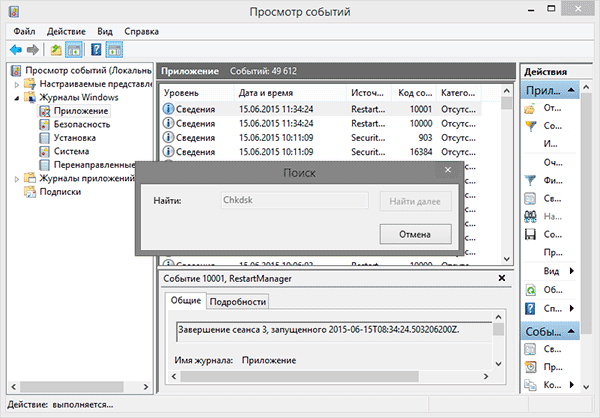
Albatta, yuqoridagi usul har doim ham samarali emas. Shuning uchun biz Viktoriya kabi bir qator dasturlarni ko'rib chiqamiz. Ular eng chuqur tahlil qilish imkonini beradi qattiq holat kompyuter yoki noutbukda disk.

Qattiq disklarni diagnostika qilish va sinovdan o'tkazish uchun yordamchi dastur. Bu nafaqat uning ishlashidagi muammolarni aniqlashga, balki ularni bartaraf etishga ham yordam beradi.
Dastur bir qator afzalliklarga va foydali funktsiyalarga ega:
Viktoriya bugungi kunda eng yaxshilaridan biri. U yomon tarmoqlar bilan bog'liq muammolarni hal qilishi va har qanday turdagi qattiq diskni tezda ish holatiga keltirishi mumkin.
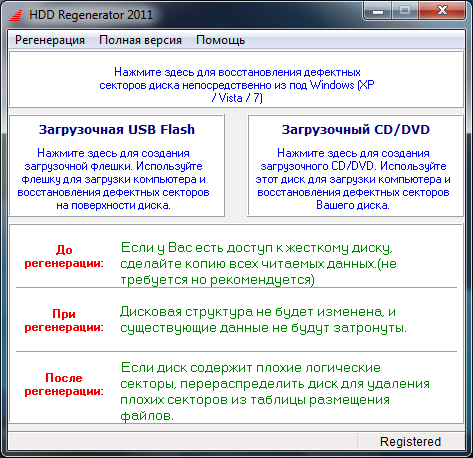
Eng biri samarali dasturlar drayvlar holatini baholash va muammolarni bartaraf etish. Bu tanlangan qurilmaning joriy SMART holati haqida ma'lumot olish va uni to'liq boshqarish imkonini beradi.
Asosiy xususiyatlar orasida:
real vaqtda HDD monitoringi;
Ya'ni, regenerator yordamida siz qattiq diskni iloji boricha samarali tekshirishingiz mumkin.
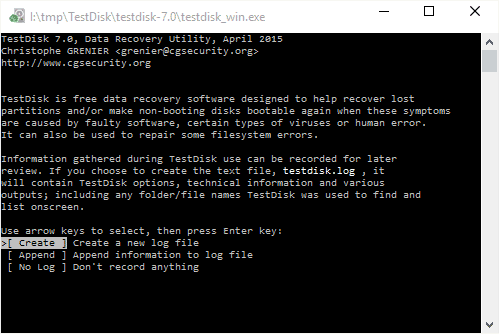
Status va sinov drayverlarini aniqlash uchun mo'ljallangan. Oddiy diagnostikadan tashqari, u ham aniqlaydi yomon tarmoqlar va barcha topilgan xatolarni tuzatadi. Uning asosiy funktsiyalariga quyidagilar kiradi:
Imtihon tashqi qattiq disklar;
Bundan tashqari, yordamchi dastur o'chirilgan fayllarni tiklash bilan bog'liq bo'lgan bir qator funktsiyalarga ega.

Drayvlardagi muammolarni topish va tuzatish uchun mo'ljallangan ajoyib dastur. Bu universaldir, chunki har qanday drayverlarni diagnostika qilish mumkin. Uning yordami bilan siz qattiq diskning joriy holatini tezda bilib olishingiz, shuningdek, u haqida qo'shimcha ma'lumot olishingiz mumkin.
Oʻz ichiga oladi.
Hammaga salom! Ba'zida kompyuter sekin ishlaydi va qattiq diskdagi (HDD) xatolar tufayli muzlaydi. Bugun biz bosqichma-bosqich qattiq diskimizni bunday xatolar uchun tekshiramiz va ularni tuzatish uchun hamma narsani qilamiz. Buning uchun men like dan foydalanaman standart vositalar operatsion tizim, shunday uchinchi tomon dasturi Viktoriya deb ataladi.
Biz standart Windows vositalaridan foydalangan holda diskni xatolar uchun tekshiramiz.
Keling, kompyuterga kiramiz va tekshirilishi kerak bo'lgan diskni tanlaymiz. Keyin ushbu diskni o'ng tugmasini bosing va "Xususiyatlar" ni tanlang.

Bu erda biz "Xizmat" yorlig'ini tanlaymiz va "Tekshirish" tugmasini bosing.


Tugallangach, quyidagi oyna ochiladi:
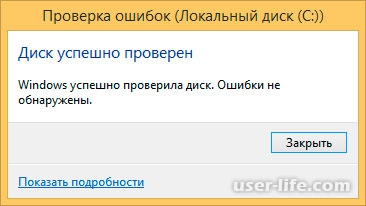
Agar sizda ettita bo'lsa, "Tekshirishni ishga tushirish" tugmasini bosgandan so'ng tizim diski, deraza chiqadi,

"Diskni tekshirishni rejalashtirish" tugmasini bosing. Shundan so'ng, siz kompyuterni qayta ishga tushirishingiz kerak bo'ladi va u avtomatik ravishda qattiq diskni xatolar uchun tekshiradi. Ayni paytda siz hech narsaga tegishingiz shart emas, u tugagach, kompyuter ishga tushadi va siz tanish ish stolini ko'rasiz. Lekin, takror aytaman, bu Windows 7 o'rnatilganlar uchun.
Viktoriya dasturidan foydalangan holda diskni xatolar uchun tekshirish
Viktoriya juda foydali va funktsional yordamchi dastur bo'lib, uning yordamida siz tekshirishingiz mumkin qattiq disklar Xatolar uchun seriyali ATA va IDE. Dastur o'zining eng yaxshi turlaridan biridir, shuning uchun biz undan qattiq diskning haqiqiy texnik holatini baholash uchun foydalanamiz.
Avval Viktoriya tasvirini ishlab chiqaruvchining http://www.ihdd.ru/victoria veb-saytidan yuklab olishingiz kerak. Keling, ushbu arxivni yuklab olib, ochamiz va rasmni ko'ramiz,
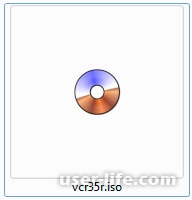
Endi siz ushbu rasmni diskka yozishingiz kerak. Agar buni qanday qilishni bilmasangiz, maqolani o'qishingiz mumkin. Keyin ushbu diskdan yuklang va yuklash rejimini tanlang (birinchi variant),
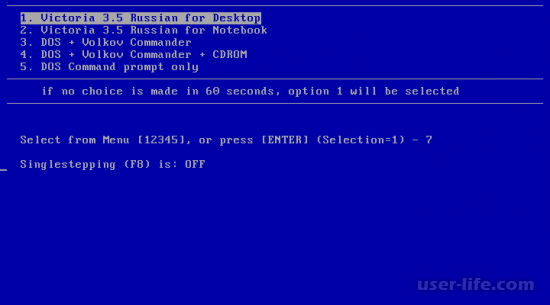
Dastur interfeysi ishga tushganda, bosing funktsiya tugmasi F2, shunda dastur avtomatik ravishda qattiq diskni topadi. Agar bu sodir bo'lmasa, diskni topish uchun uni qo'lda majburlashingiz kerak. Klaviaturadagi P tugmasini bosing. Agar kompyuteringizda qattiq disklar mavjud bo'lsa SATA interfeysi, keyin Port tanlash menyusida Ext ni tanlang. PCI ATA/SATA. Yuqoriga yoki pastga siljitish uchun klaviaturada mos ravishda yuqoriga yoki pastga tugmani tanlashingiz kerak, tanlov "Enter" tugmasi.
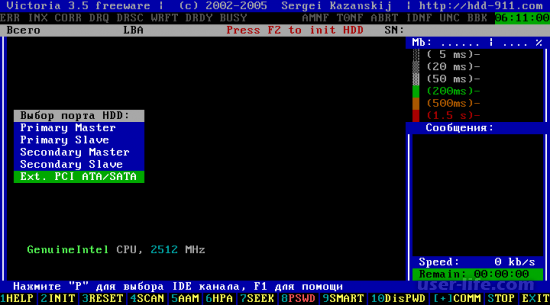
Keyin tekshirilishi kerak bo'lgan diskni tanlang. Buning uchun raqamni kiriting va "Enter" tugmasini bosing.
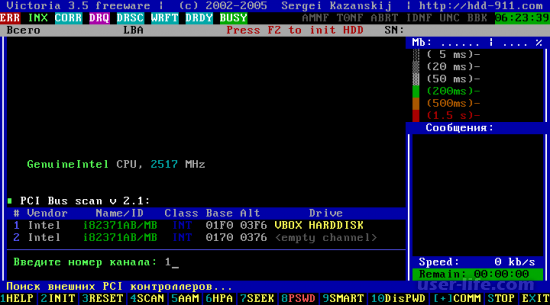
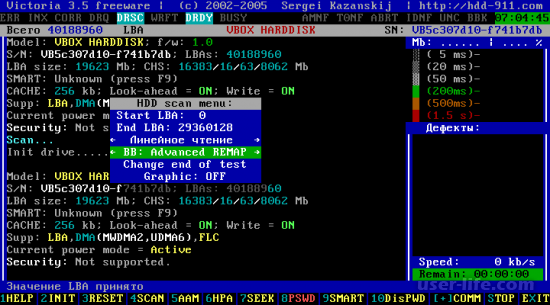
Ushbu bosqichda qattiq disk skanerdan o'tkaziladi va "yomon" joylar tuzatiladi. Bu qancha davom etishini aniq aytish mumkin emas bu jarayon. Qattiq disk hajmi va tezligiga qarab, u 10 daqiqadan o'nlab soatgacha davom etishi mumkin.

Har bir narsa tugagach, diskni DVD-ROMdan olib tashlang va tizimni qayta yoqing.
Yuqoridagi usullar qattiq tekshiruvlar xatolar uchun disk va ularni tuzatish eng samarali hisoblanadi, shuning uchun ulardan foydalaning va do'stlaringizga tavsiya qiling.
Agar siz biron bir muhim faylni o'chirib tashlagan bo'lsangiz, umidsizlikka tushmang, chunki ular o'chirilishi mumkin. Omad!
| Tegishli maqolalar: | |
|
Xiaomi Mi6 sharhi: ikki kamerali kuchli ishlash
Xiaomi smartfonlarini ko'proq oddiy odamlar qo'lida ko'rish mumkin, ammo... Avast-ni kompyuteringizdan o'chirish uchun Avast Utility dasturini qanday butunlay olib tashlash mumkin
Antivirusni o'rnatish oson, lekin uni olib tashlash qiyin va bu maqola sizga ... Oddiy quvvat manbai DIY 12V quvvat manbai sxemasi
Barchamiz bilamizki, bugungi kunda quvvat manbalari ajralmas... | |